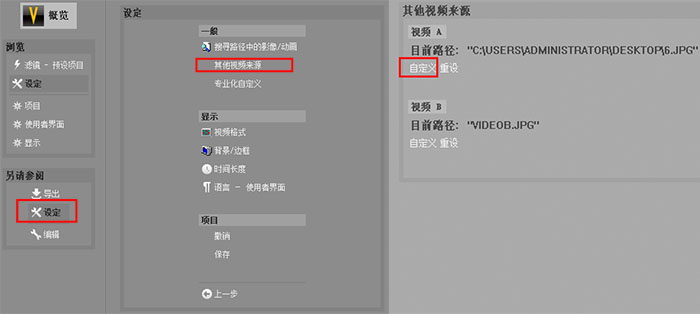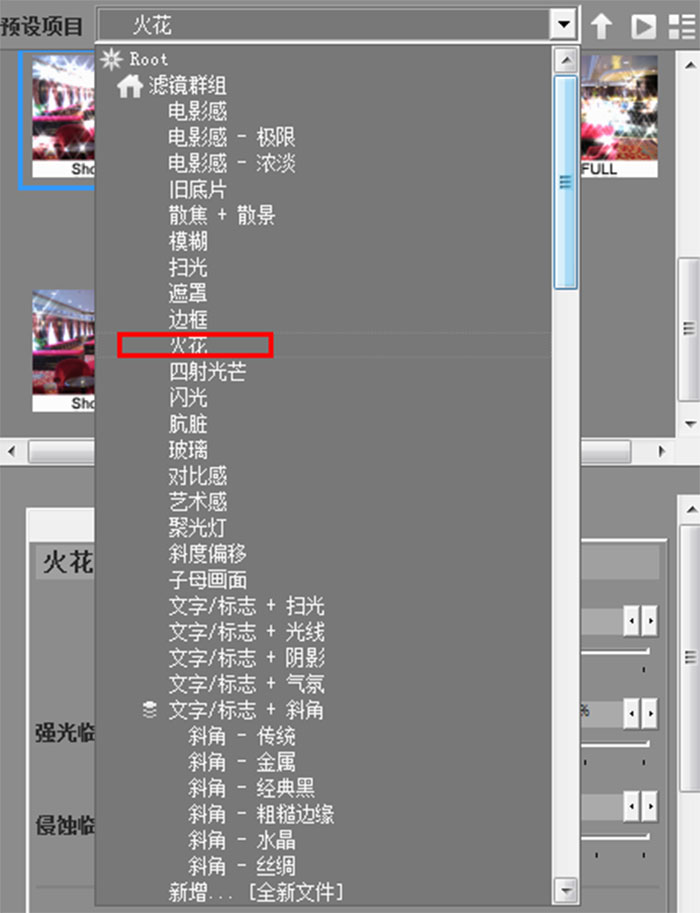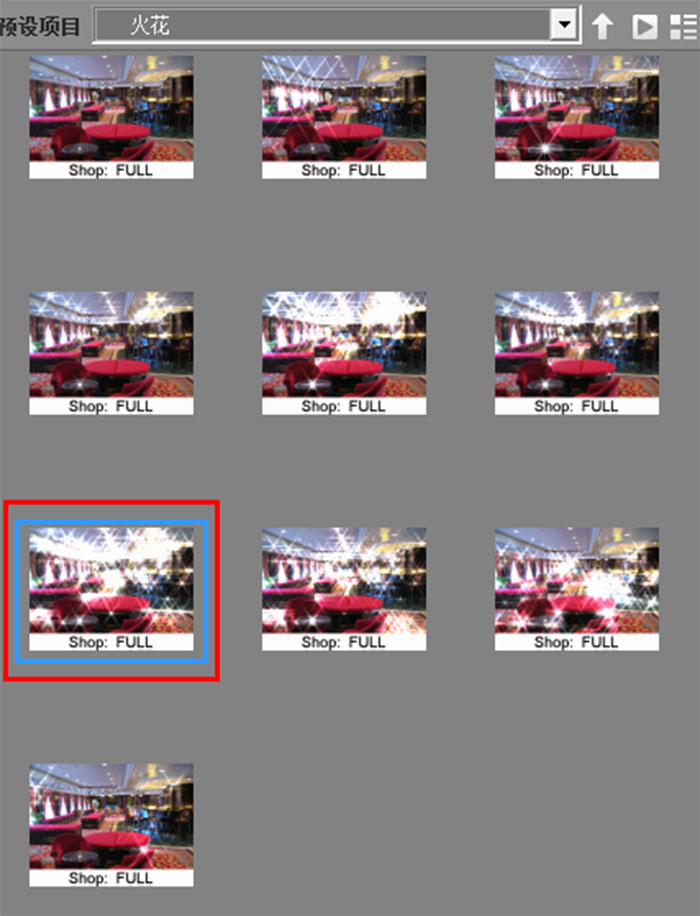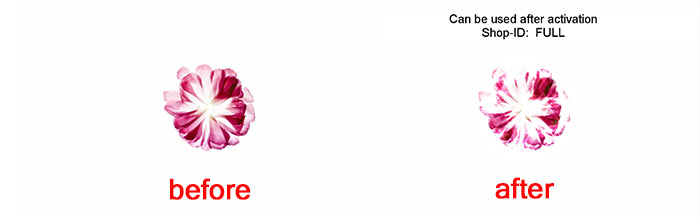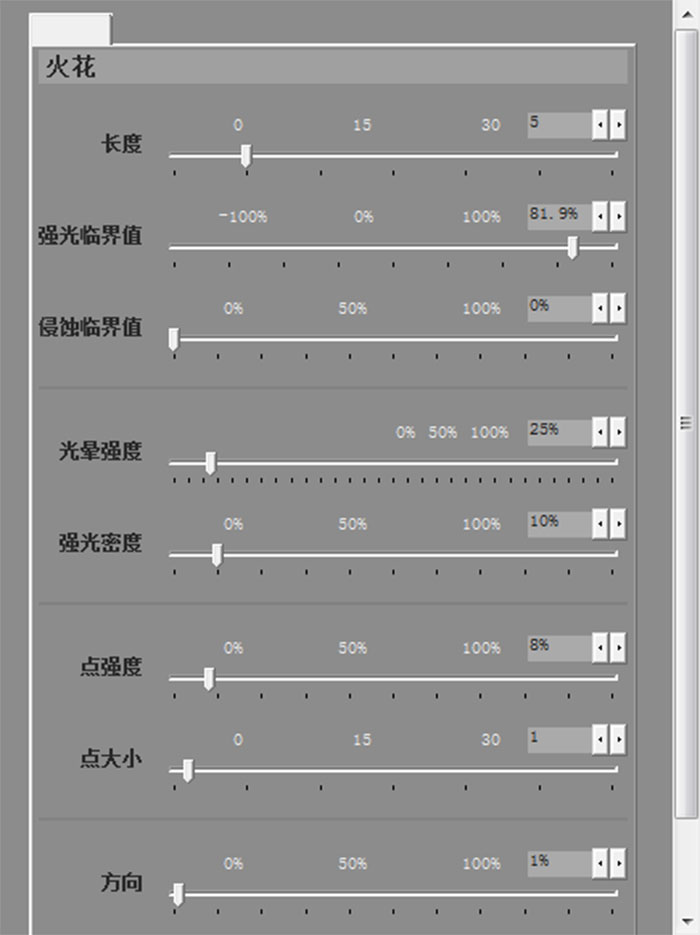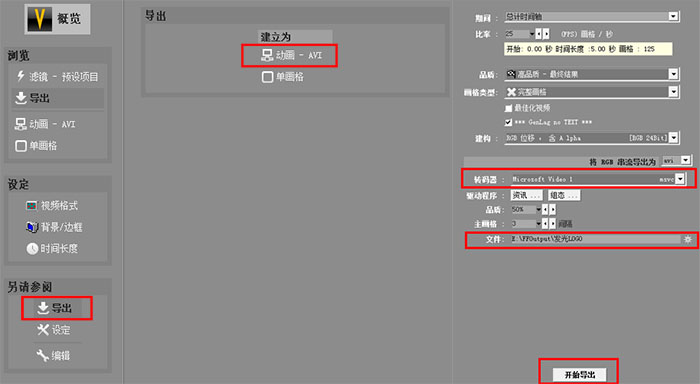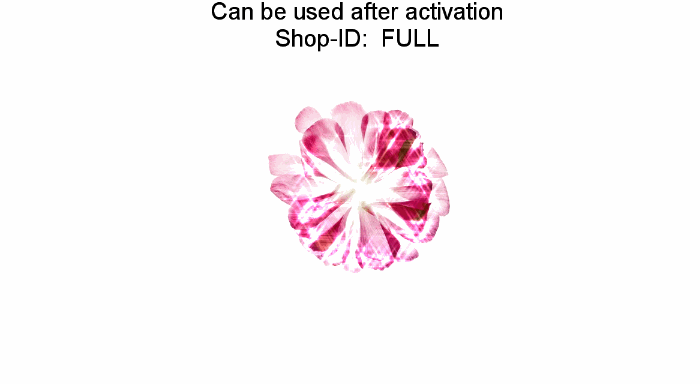如何用proDAD Vitascene制作发光LOGO?
发布时间:2021-09-13 15: 13: 18
LOGO是代表一个企业或一个事物的重要标志,蕴含着丰富的意义。它的运用场景非常多,不仅可以展示企业文化或事物内涵,同时也要能够让人一眼就记住。
所以,不仅LOGO本身的制作需要有特色,同时在不同的运用场景也需要进行一定程度的修饰,让LOGO更具个性,能够更轻易地被记住。今天就给大家分享一下如何用proDAD Vitascene制作发光LOGO,让其更加显眼。
1、导入LOGO素材
打开软件,左侧是操作栏,点击“另请参阅”下的“设定”按钮,然后点击“其他视频来源”,进入后点击视频A下方的“自定义”按钮,弹出导入对话框后选择目标图片即可。
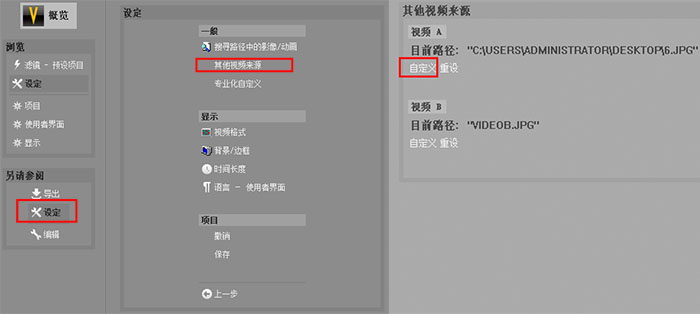 图1:导入图片
图1:导入图片2、选择目标滤镜
导入素材后,点击左侧操作栏的“滤镜-预设项目”回到主页,然后在“预设项目”处的下拉框选择滤镜群组里的“火花”这一群组。
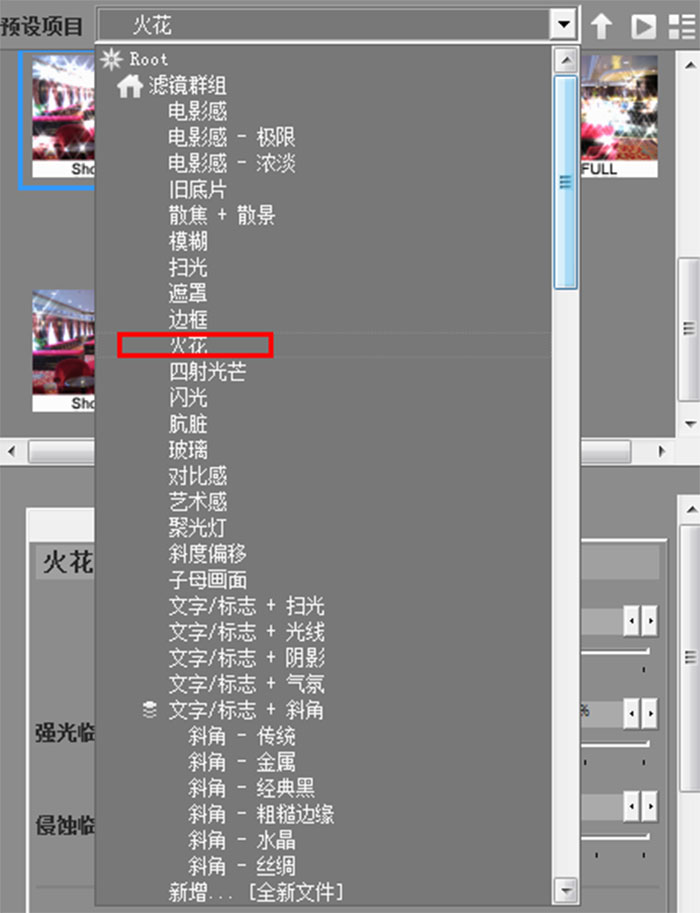 图2:选择滤镜
图2:选择滤镜进入“火花”滤镜群组后,直接选择想要添加的滤镜就可以了。这里我添加的是第三行第一个滤镜,这一滤镜更符合我所想要的效果,大家根据自己的需求来选择即可。
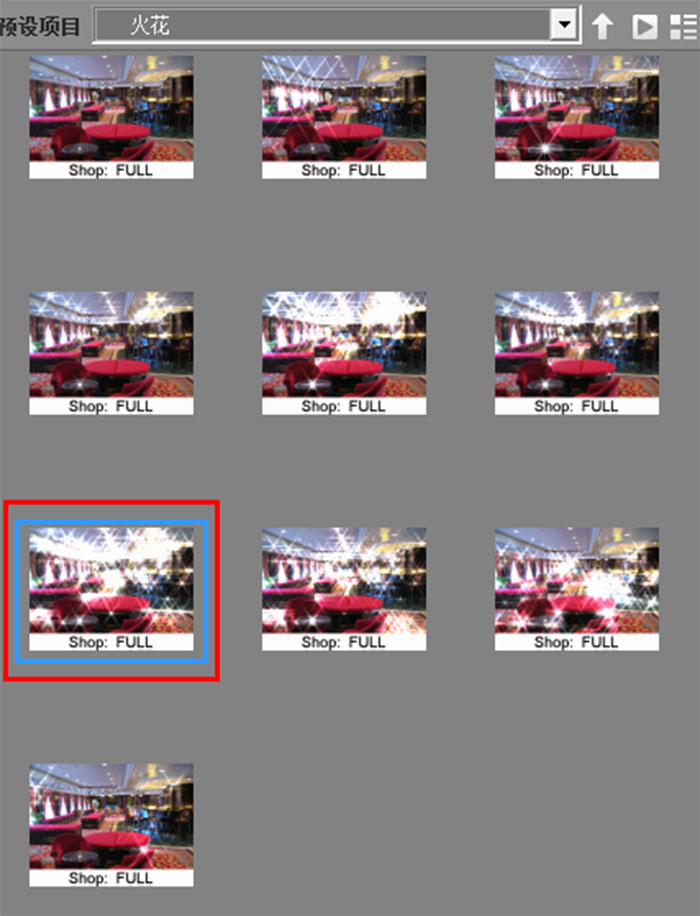 图3:选择目标滤镜
图3:选择目标滤镜双击该滤镜就可以直接运用于图片上,在右侧的预览窗口可以直接看到运用后的效果。对比一下添加滤镜前后的LOGO,添加滤镜前图片比较普通,而添加发光效果后,LOGO会更加吸睛。
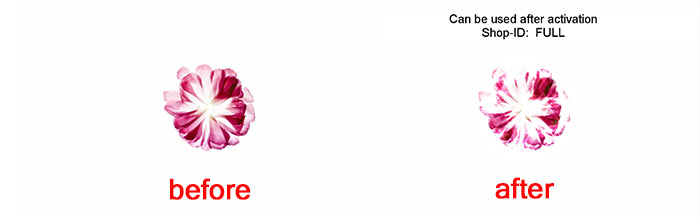 图4:添加滤镜前后对比
图4:添加滤镜前后对比在添加滤镜后,还可以调整具体的参数。在滤镜设置栏的下方有相关的参数设置,包括火花的长度、强光临界值、光晕强度、强光密度等,可以根据自己的需求自由调整。
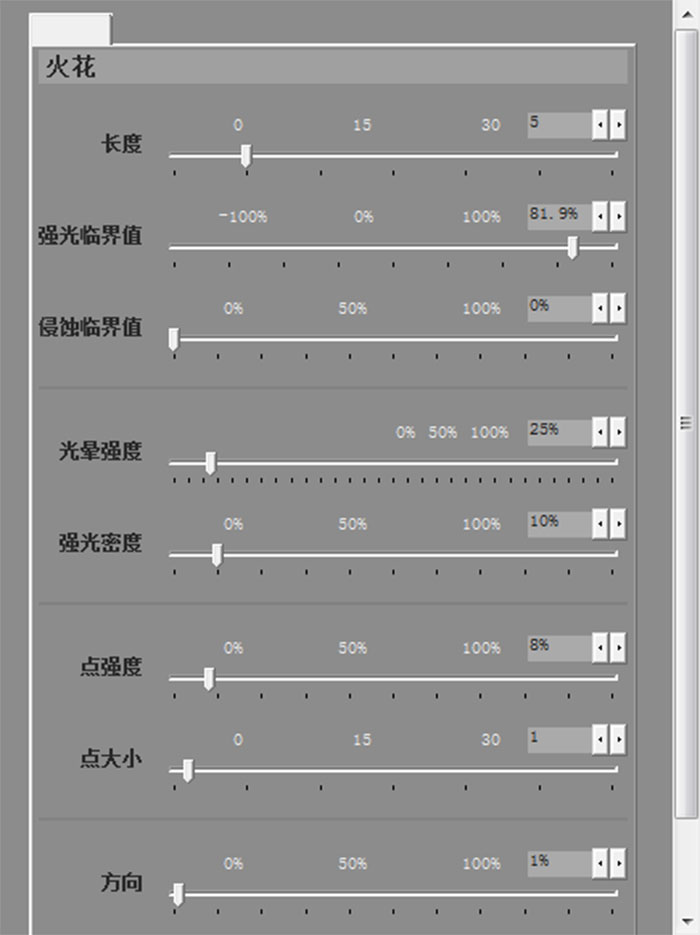 图5:设置参数
图5:设置参数3、导出序列
设置完成后就可以导出序列了。
点击左侧操作栏“另请参阅”下的“导出”按钮,选择建立为“动画-AVI”,进入导出参数设置界面,一般只需要修改转码器(即导出格式)和文件名、文件存储位置;修改完成后点击下方的“开始导出”按钮就可以了。
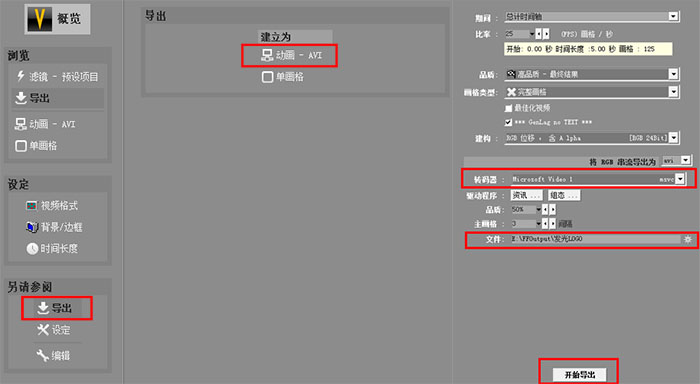 图6:导出序列
图6:导出序列当然,除了使用图片外,有时候在视频里也需要动图来进行展示。看一下添加发光效果后的动图版本的LOGO,不规则闪光效果让其更加亮眼。
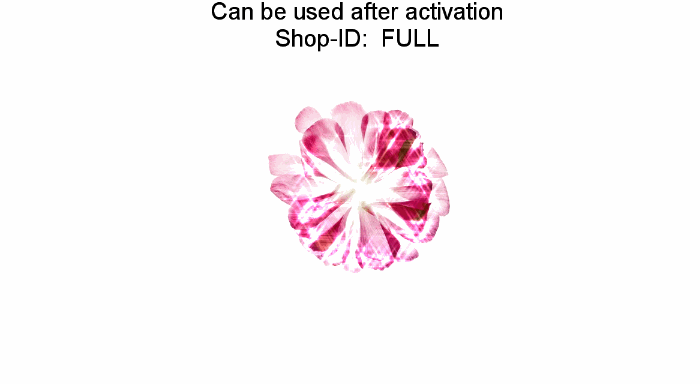 图7:动图LOGO
图7:动图LOGO以上就是用proDAD Vitascene制作发光LOGO的全过程了,其实发光的效果不仅可以运用于LOGO,其他一些需要强调突出的东西也可以运用此滤镜,同样能得到很好的视觉效果。
作者:筱曼
展开阅读全文
︾
读者也访问过这里: